Header adalah teks yang tampil pada bagian atas suatu halaman, sedangkan Footer adalah teks yang tampil pada bagian bawah suatu halaman. Header - Footer ini akan muncul di setiap halaman pada dokumen yang kamu buat. Teks yang dapat kamu tuliskan pada Header - Footer antara lain, hari, tanggal, judul dokumen, nama sekolah, nama perusahaan, dan nomor halaman. Untukmenampilkan Header - Footer, ikuti langkah-langkah berikut ini.
1. Klik tab Insert, klik anak panah pada Header, akan ditampilkan kotak pilihan Header seperti Gambar
Pilih dan klik jenis Header yang diinginkan, misalnya Blank, akan keluar tampilan seperti Gambar
2. Ketik teks yang diinginkan pada Header.
3. Klik anak panah pada Footer, akan ditampilkan kotak pilihan Footer seperti Gambar . Pilih dan \
klik jenis Footer yang diinginkan, misalnya Blank, akan keluar tampilan seperti Gambar
4. Ketik teks yang diinginkan pada Footer
5. Setelah selesai, klik tombol perintah Close Header and Footer berikut.
6. Untuk menghilangkan Header dan
Footer, klik Remove Header pada kotak pilihan Header dan klik Remove Footer pada kotak pilihan Footer
Agar lebih jelas, perhatikan contoh berikut
Buatlah Header dengan tulisan Teknologi Informasi dan Komunikasi di sebelah kiri halaman. Buat juga Footer dengan tulisan Sekolah Menengah Pertama Kelas VIII di sebelah kanan halaman. Caranya yaitu sebagai berikut.
1. Klik tab Insert, klik Header, lalu klik Blank.
2. Pada kolom Header, ketik tulisan Teknologi Informasi dan Komunikasi. Lalu klik tab Home, klik
ikon agar tulisan berada di sebelah kiri halaman.
3. Klik tab Insert, klik Footer, lalu klik Blank.
4. Pada kolom Footer, ketik tulisan Sekolah Menengah Pertama Kelas VIII. Lalu klik tab Home, klik
ikon agar tulisan berada di sebelah kanan.
Setelah selesai, klik dua kali tulisan Header. Hasilnya dapat dilihat pada Gambar

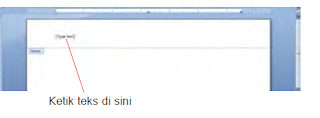

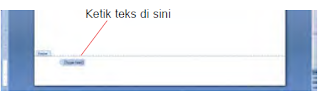
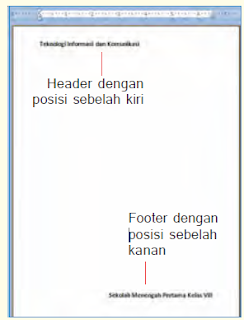
Tidak ada komentar:
Posting Komentar